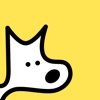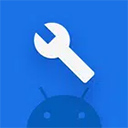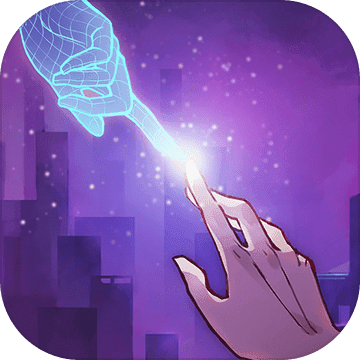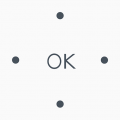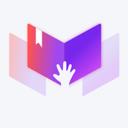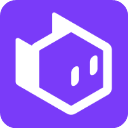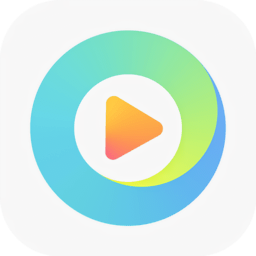如何巧妙设置PPT背景图片,让演示大放异彩!
作者:佚名 来源:未知 时间:2025-06-19
在制作PPT(PowerPoint演示文稿)时,背景图片的恰当设置不仅能够提升视觉效果,还能有效传达演示内容的氛围与主题。以下是关于如何设置PPT背景图片的详细步骤和技巧,旨在帮助用户轻松掌握这一技能。
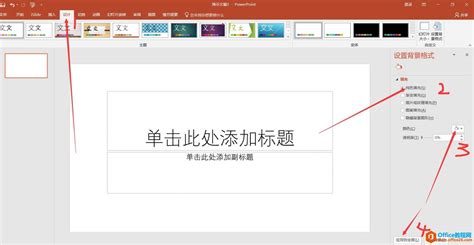
一、选择合适的背景图片
1. 明确主题:
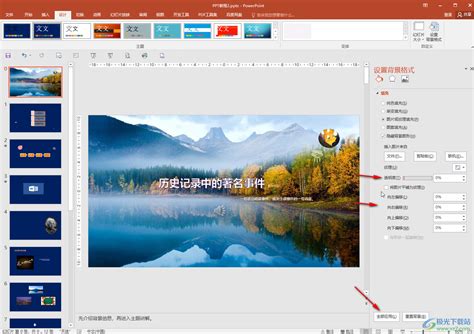
背景图片的选择应与PPT的主题或内容紧密相关。例如,科技类主题可以选择具有未来感或数字元素的图片,而自然类主题则适合使用风景或动物等图片。
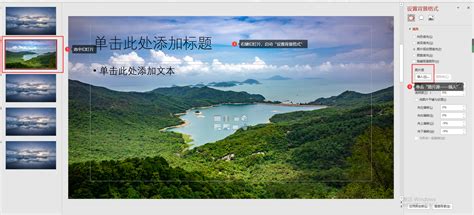
2. 清晰度:
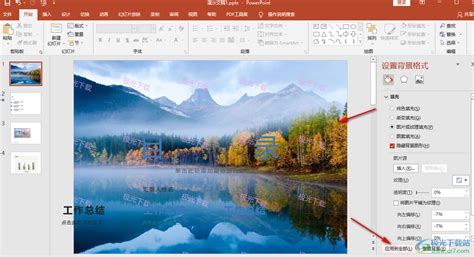
确保所选图片的分辨率足够高,以便在大屏幕上展示时依然清晰。模糊的背景图片会分散观众的注意力,降低演示效果。
3. 色彩搭配:
背景图片的颜色应与文字、图表等元素的颜色相协调,避免产生视觉冲突。可以使用色彩分析工具或参考色彩搭配原则进行选择。
4. 版权问题:
使用图片时需注意版权信息,尽量使用免费图片库中的资源或自己拍摄的图片,以免侵犯他人版权。
二、应用背景图片到PPT
方法一:直接设置幻灯片背景
1. 打开PPT:
启动PowerPoint软件,并打开需要设置背景图片的PPT文件。
2. 选择幻灯片:
在左侧的幻灯片缩略图中,单击选中需要设置背景的幻灯片。
3. 设置背景格式:
右键单击幻灯片背景区域,选择“设置背景格式”选项,或点击菜单栏中的“设计”-“背景样式”-“设置背景格式”。
4. 插入图片:
在弹出的“设置背景格式”窗格中,选择“图片或纹理填充”选项。点击“插入图片来源”下的“文件”按钮,从本地计算机中选择并插入背景图片。
5. 调整图片:
根据需要对图片进行缩放、裁剪或透明度调整,确保图片与幻灯片内容和谐统一。
方法二:使用母版统一设置
1. 打开母版视图:
在PPT编辑界面中,点击菜单栏中的“视图”-“幻灯片母版”选项,进入母版编辑模式。
2. 选择母版幻灯片:
在母版视图中,左侧会显示多个母版幻灯片,选择需要设置背景的母版幻灯片(通常是第一个幻灯片母版)。
3. 设置背景图片:
右键单击母版幻灯片背景区域,选择“设置背景格式”,然后按照上述方法插入并调整背景图片。
4. 应用母版:
设置完成后,点击“关闭母版视图”按钮返回普通编辑模式。此时,所有基于该母版的幻灯片都将自动应用新的背景图片。
三、背景图片的优化技巧
1. 渐变叠加:
在背景图片上叠加一层渐变效果,可以增加层次感,使文字更加突出。在“设置背景格式”窗格中,选择“渐变填充”,并调整渐变颜色、方向和角度。
2. 蒙版效果:
使用半透明形状(如矩形)作为蒙版,覆盖在背景图片上,可以减少图片对文字的干扰。在PPT中插入形状后,设置形状的填充颜色为半透明,并调整其位置和大小。
3. 裁剪图片:
通过裁剪背景图片,使其更符合幻灯片布局或强调特定区域。在“设置背景格式”窗格中,点击“裁剪”按钮,然后根据需要调整裁剪框的位置和大小。
4. 调整亮度/对比度:
如果背景图片过于明亮或暗淡,可以调整其亮度和对比度,以改善视觉效果。在“设置背景格式”窗格中,选择“图片校正”选项,并调整亮度和对比度滑块。
5. 使用艺术效果:
PowerPoint提供了多种艺术效果,如模糊、锐化、纹理化等,可以应用于背景图片,增加其艺术感和表现力。在“设置背景格式”窗格中,选择“艺术效果”选项,并预览不同效果。
四、注意事项
1. 避免过度装饰:
背景图片的设置应以简洁为主,避免过度装饰导致观众分心。背景应起到衬托作用,而非喧宾夺主。
2. 保持一致性:
在同一PPT中,尽量保持背景图片的风格和色调一致,以维持整体美观和连贯性。
3. 测试效果:
在设置完背景图片后,应在不同的设备和屏幕上进行测试,确保显示效果一致且符合预期。
4. 备份原始文件:
在修改PPT背景之前,建议备份原始文件,以便在需要时恢复到初始状态。
5. 利用在线资源:
如果无法找到合适的背景图片,可以访问在线图片库或设计网站,这些平台提供了丰富的免费和付费图片资源。
五、总结
PPT背景图片的设置是提升演示文稿视觉效果的关键步骤之一。通过选择合适的图片、应用正确的方法以及掌握优化技巧,可以制作出既美观又实用的PPT。在实际操作中,还需根据演示内容和观众需求进行灵活调整,以达到最佳的演示效果。希望以上内容能够帮助用户轻松掌握PPT背景图片的设置方法,并在未来的演示中展现出更加专业的风采。
- 上一篇: IE浏览器打开窗口未默认最大化如何解决?
- 下一篇: Win10如何设置默认网关?